Як видалити пароль іншого користувача в Windows
Автор:
Randy Alexander
Дата Створення:
25 Квітень 2021
Дата Оновлення:
26 Червень 2024

Зміст
У цій статті: Використання панелі управлінняВикористовуйте командний рядок
Дізнайтеся, як видалити пароль від локального користувача в Windows 7 або Windows 10. Це можливо лише в тому випадку, якщо ви використовуєте обліковий запис адміністратора. Оскільки облікові записи Microsoft використовують пароль Outlook для входу, ви не можете видалити їх. Ніколи не видаляйте пароль іншого користувача без його явного дозволу.
етапи
Спосіб 1 Використання Панелі управління
- Відкрийте меню початок

. Клацніть логотип Windows в нижній лівій частині екрана або натисніть клавішу ⊞ Виграй вашої клавіатури. -
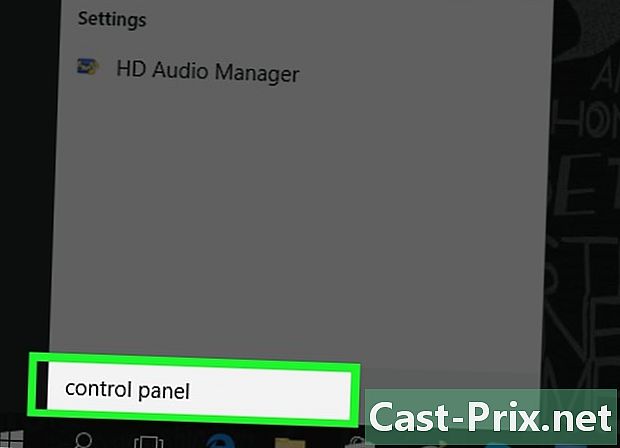
тип пульт управління в меню "Пуск". Комп'ютер буде шукати додаток Панель управління. -
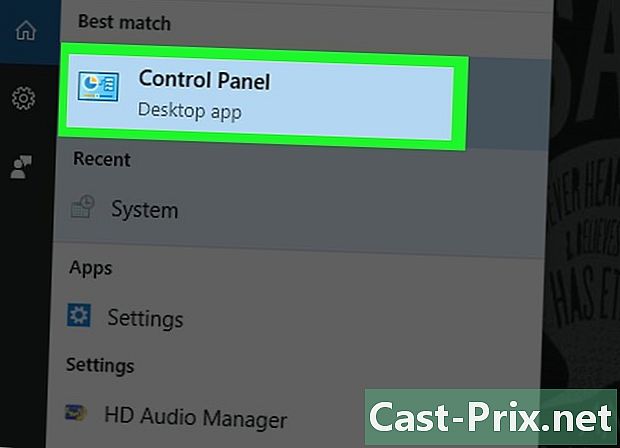
Натисніть на Панель управління. Це синє поле у верхній частині меню початок. -

Натисніть Облікові записи користувачів. значок Облікові записи користувачів має форму 2 людини. -

вибрати Облікові записи користувачів. Цей параметр знаходиться вгорі сторінки. -

Натисніть на Керуйте іншим обліковим записом. Цей параметр знаходиться під заголовком Відредагуйте свій обліковий запис користувача. -
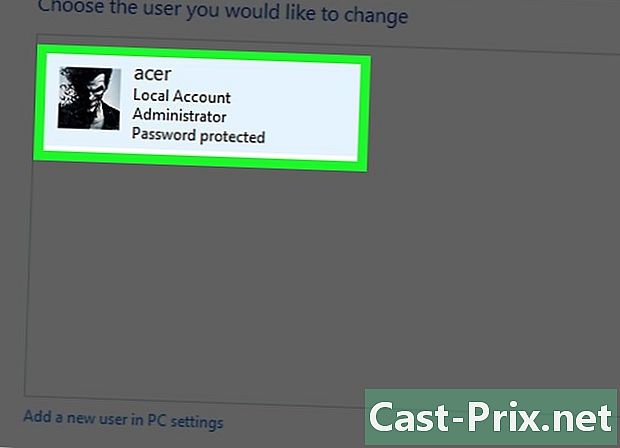
Виберіть рахунок. Клацніть обліковий запис, пароль якого потрібно видалити. Це має бути праворуч від вікна. -

Натисніть на Змінити пароль. Це посилання зліва від вікна.- Якщо ви не бачите цю опцію для вибраного облікового запису користувача, обліковий запис не локальний, і ви не можете видалити його пароль.
-
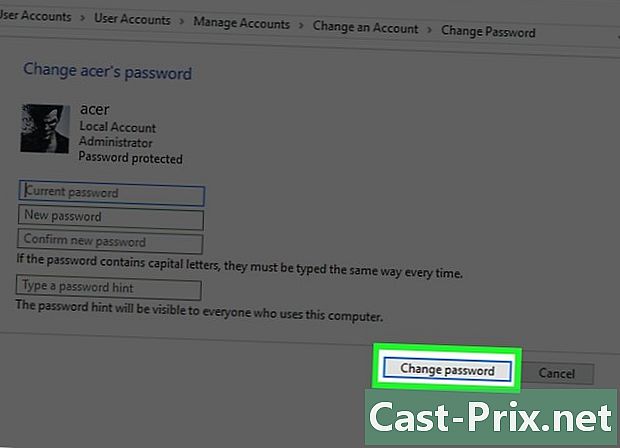
вибрати зміна. Ця кнопка знаходиться внизу вікна. Залиште поля на порожній сторінці, щоб видалити пароль із вибраного облікового запису користувача.
Спосіб 2 Використовуйте командний рядок
-

Відкрийте меню початок
. Клацніть логотип Windows в нижній лівій частині екрана або натисніть клавішу ⊞ Виграй вашої клавіатури. -
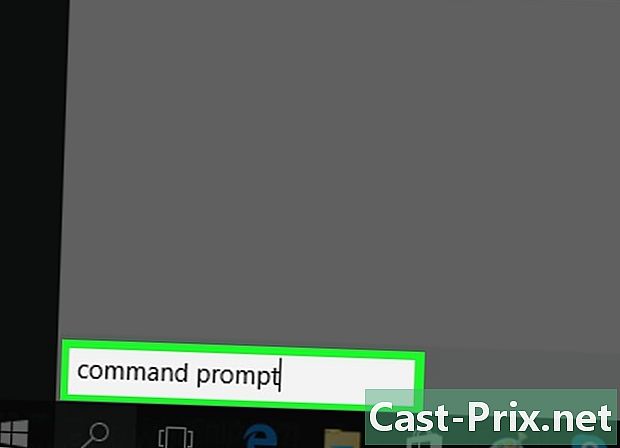
тип командний рядок в меню "Пуск". Ваш комп'ютер буде шукати додаток Командний рядок. -
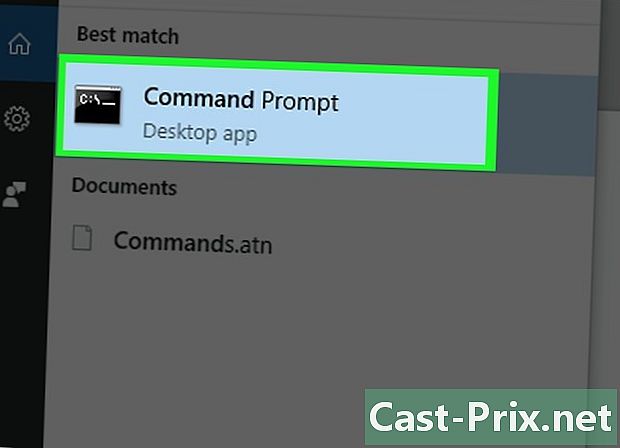
Клацніть правою кнопкою миші на
бажання замовлень. Вона повинна бути у верхній частині вікна початок, З'явиться спадне меню. -

Натисніть Запустити як адміністратор. Цей параметр знаходиться біля верхньої частини випадаючого меню.- Якщо після цього ви побачите помилку, це означає, що ви не використовуєте обліковий запис адміністратора і не можете видалити пароль інших користувачів.
-

Натисніть на да коли вас запросять. Замовлення відкриються. -
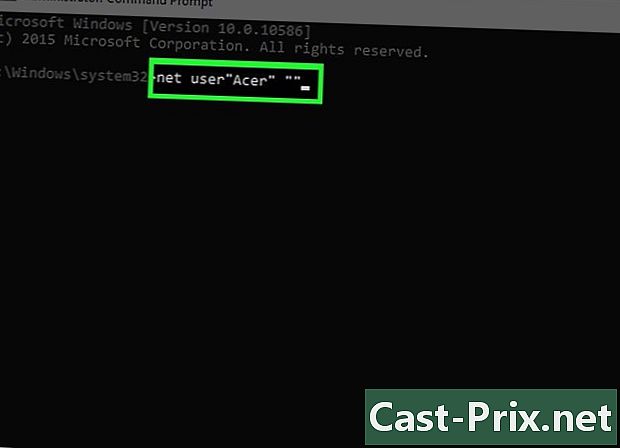
тип чистий користувач "ім'я користувача" у рядку замовлення Замініть "ім'я користувача" на ім'я облікового запису, але зберігайте лапки.- Наприклад, якщо назва облікового запису "JohnBeru", введіть Інтернет-користувач "JeanBeru" у рядку замовлення
- Якщо у назві облікового запису є пробіл (наприклад, "Джон Беру"), введіть нижній дефіс замість пробілу (наприклад, Jean_Beru).
-

Натисніть запис. Ваше замовлення буде виконано, а пароль вибраного облікового запису буде видалено.
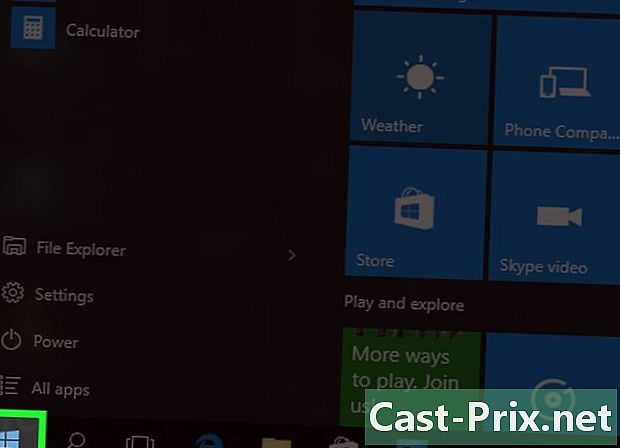
- Якщо ваш комп'ютер є частиною мережі (наприклад, школа або компанія), ви можете попросити системного адміністратора видалити обліковий запис користувача.
- Завжди вимагайте письмової згоди перед тим, як видаляти пароль іншого користувача.
- Якщо вибраний користувач увійшов до системи при спробі видалити його пароль, на екрані може відображатися помилка. Цього можна уникнути, перезавантаживши комп’ютер.

